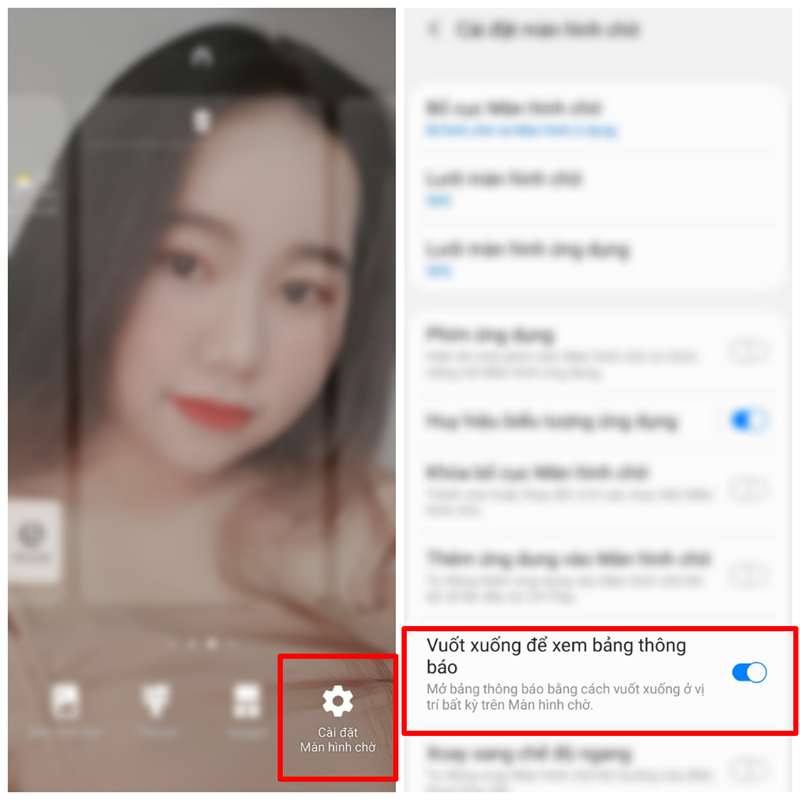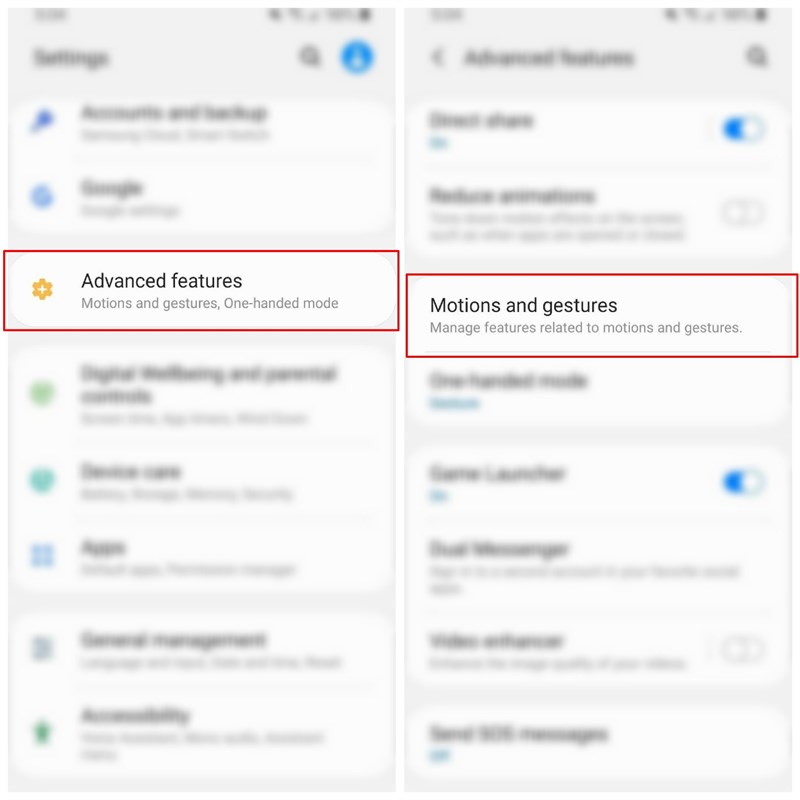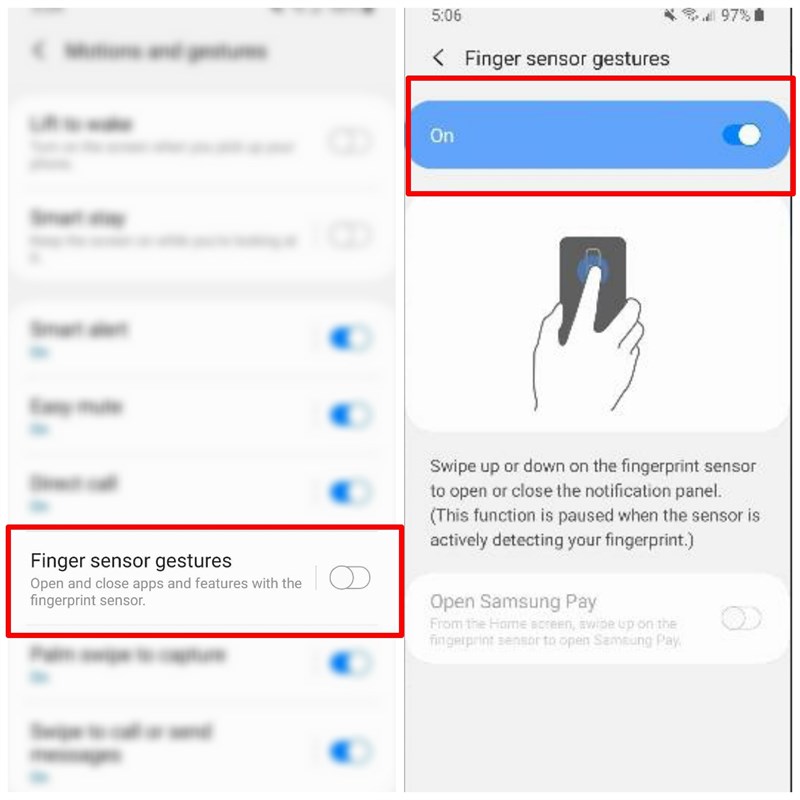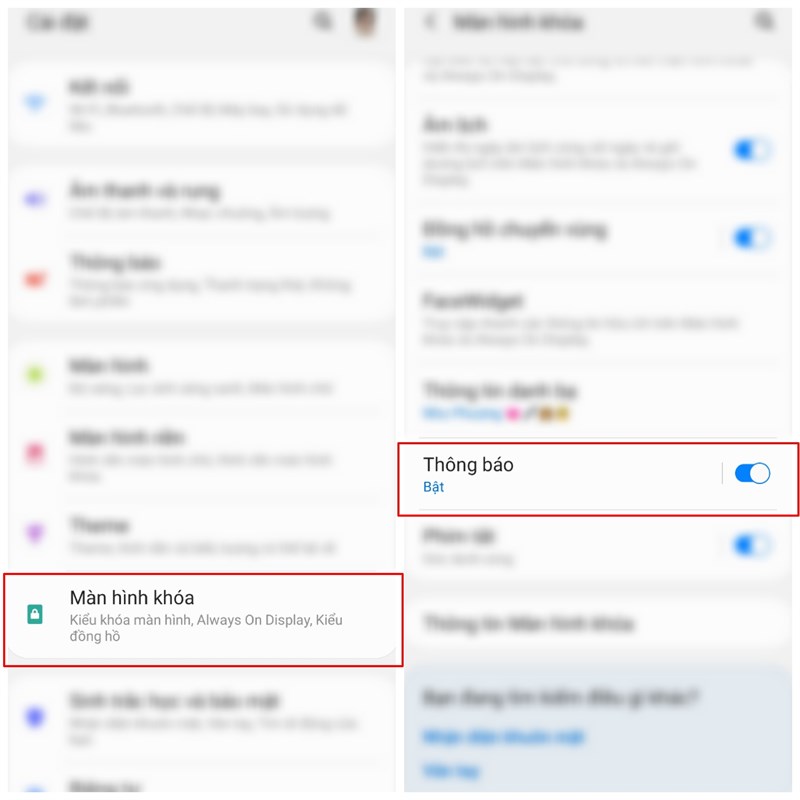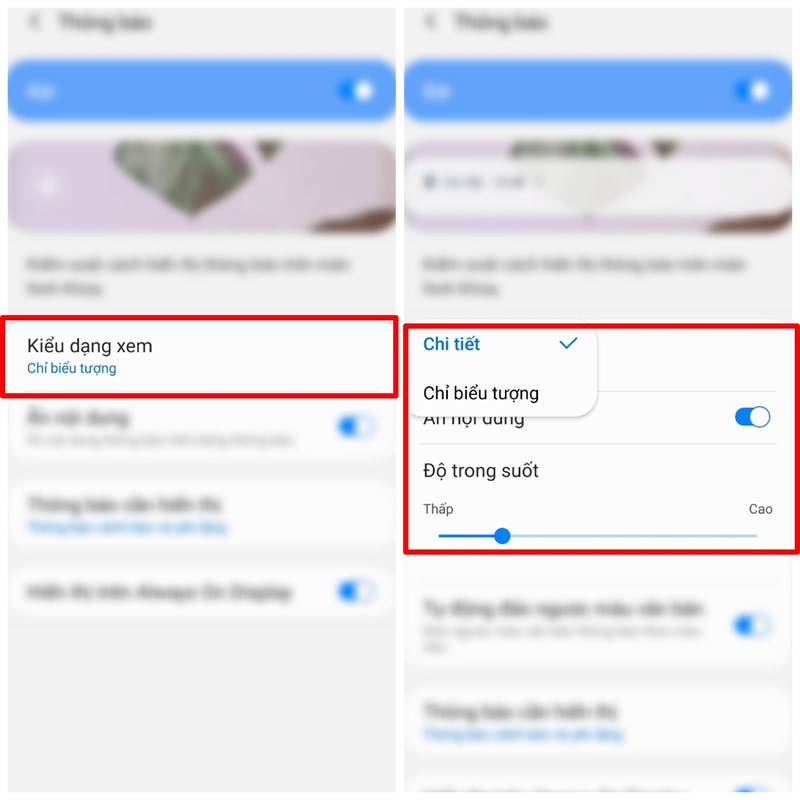1. Truy cập nhanh thanh thông báo bằng cử chỉ trên màn hình chính
Thao tác cài đặt này cho phép bạn truy cập nhanh bảng thông báo của mình bằng cách vuốt xuống tại bất cứ đâu trên màn hình chờ, bạn không cần phải vuốt từ trên cùng xuống như thường lệ nửa.
Để cài đặt thao tác này bạn làm như sau:
Bước 1: Nhấn và giữ vào một phần trống của màn hình chính.
Bước 2: Chọn mục Cài đặt màn hình chờ.
Bước 3: Nhấn vào nút bật bên cạnh Vuốt xuống để xem bảng thông báo.
Lưu ý: Cử chỉ này chỉ hoạt động khi bạn ở tại màn hình chờ của điện thoại, nếu bạn đang trong một ứng dụng khác bạn vẫn phải vuốt từ trên xuống như thường lệ.
2. Truy cập thông báo của bạn bằng cảm biến vân tay trên điện thoại Galaxy
Đây là một thao tác cho phép bạn không cần chạm tay vào màn hình mà vẫn có thể vuốt xuống và xem bảng thông báo một cách nhanh chóng. Để thực hiện được thao tác này bạn cần tiến hành các bước cài đặt sau:
Bước 1: Mở ứng dụng Cài đặt trên điện thoại của bạn
Bước 2: Cuộn xuống và nhấn vào Các tính năng nâng cao(Advanced features)
---> Cuộn xuống và nhấn Chuyển động và cử chỉ(Motion and movement).
Bước 3: Nhấn Cử chỉ ảm biến ngón tay( Finger sensor gestures).
Bước 4: Nhấn vào nút bật. Khi nó chuyển sang màu xanh bạn đã hoàn tất.
i đặt trên điện thoại của bạn.
3. Nhận thông báo tốt hơn trên màn hình khóa trên điện thoại Galaxy.
Bước 1: Mở ứng dụng
Bước 2: Cuộn xuống và chọn mục Màn hình khóa
--> Tiếp tục cuộn xuống và nhấn Thông báo.
Bước 4: Nhấn Kiểu dạng xem. Trong Kiểu dạng xem có hai loại một là Chi tiết hai là Biểu tượng.
Bước 5: Nhấn mục Chi tiết.
Nếu bạn muốn bảo vệ thông tin thi bạn chọn ẩn nội dung hoặc nếu muốn hiển thị nội dung trên màn hình khóa thì bạn có thể tắt mục ẩn nội dung đi.
Trên đây là ba cách hướng dẫn bạn truy cập nhanh bảng thông báo giúp bạn thuận tiện hơn trong việc sử dụng smartphone của mình. Cảm ơn các bạn đã theo dõi bài viết. Nếu biết phương pháp nào ngoài ba phương pháp này hãy bình luận để chúng mình cùng khám phá nhé.